
Las Inteligencias Artificiales que generan imágenes a partir de una descripción de texto están de moda. DALL-E 2 es la más popular y ya está disponible para todos, pero impone bastante limitaciones para que no se abuse de ella. Además, si bien esta IA te regala 15 créditos mensuales para generar 15 fotos gratis, realmente es una aplicación de pago. ¿Acaso no existe una IA como DALL-E gratuita y sin limitaciones? Sí, se llama Stable Diffusion y aquí te mostraremos todo lo que debes saber sobre ella.
¿Qué es Stable Diffusion y para qué sirve?
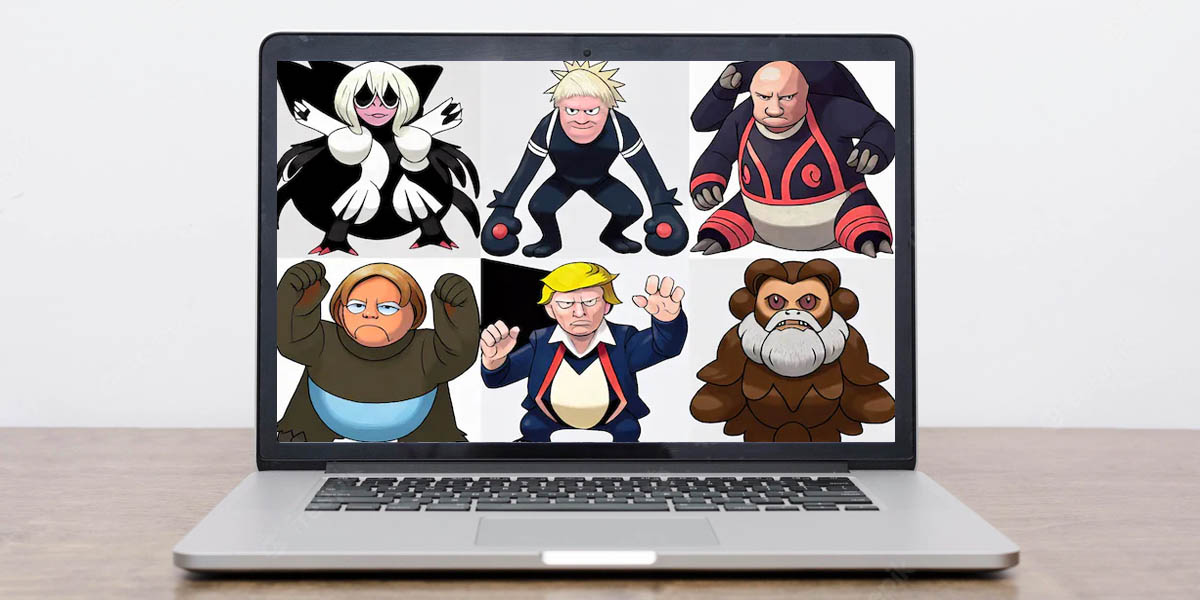
Stable Diffusion es una herramienta que genera imágenes a partir de una descripción de texto, utilizando Inteligencia Artificial para lograr resultados que se asemejan a los que haría un humano. También se puede utilizar para colorear o decolorar imágenes, así como para generar una secuencia de imágenes guiadas por una descripción de texto.
A diferencia de DALL-E, Stable Diffusion es completamente gratuita y de código de abierto, por lo que puedes usarla sin limitaciones y sin coste alguno. La empresa que se ocupa del desarrollo de esta IA es Stability AI, aunque el modelo de difusión latente (una variedad de red neuronal generativa) que utiliza ha sido desarrollado por investigadores de la Universidad de Múnich. Además, en su creación también ha colaborado Runway, EleutherAI y LAION.
Cómo usar Stable Diffusion para generar imágenes gratis a partir de texto
Como indicamos antes, Stable Diffusion es de código abierto, por lo que puedes usarla gratis de forma legal. Ahora bien, hay dos formas de usarla: ejecutando la Inteligencia Artificial en tu ordenador (se requiere una GPU moderna y potente) o generando las imágenes con servicios en la nube basados en Stable Diffusion (tiene sus limitaciones). A continuación, te explicaremos ambos métodos, comenzando por el más sencillo.
Usa Stable Diffusion gratis y online desde estas páginas web

Si no quieres complicarte la vida, lo mejor es acudir a una página web que utilice Stable Diffusion para generar imágenes gratis a partir de texto. El funcionamiento de estas web es el mismo que el de DALL-E 2: solo tienes que escribir la descripción de la imagen que quieres crear y esperar a que la IA haga su magia. ¿De cuáles web estamos hablando? De estas dos:
Acceder | DreamStudio
Acceder | Hugging Face
En DreamStudio tendrás que iniciar sesión con una cuenta para comenzar a generar tus imágenes. Una vez que lo hagas, solo tendrás que describir la imagen que quieres crear (en inglés) en la barra de abajo y pulsar en Dream. Antes de hacerlo, puedes cambiar los parámetros de generación (ancho, largo, escala, número de imágenes generadas, etc.) en el panel de la derecha. Tras generar tus imágenes, puedes tocar el botón de descargar que está en la esquina superior derecha de la imagen para guardarla.
La principal limitación de DreamStudio es que es de pago: cada imagen generada cuesta un crédito (varía según el tamaño de la misma) que se consigue con dinero real. Lo bueno es que te dan 200 créditos gratis al empezar.

En cuanto a Hugging Face, esta es una versión demo de Stable Diffusion que puedes usar gratis desde el navegador sin instalar nada. No requiere crearse una cuenta y es igual de fácil de usar, pues solo tienes que escribir el texto de lo que quieres generar y pulsar en Generate image. Tarda más en generar las imágenes que DreamStudio por el hecho de que genera cuatro imágenes de golpe para cada descripción que le pases. Puedes cambiar esto (y otras cosas) tocando el botón de Advanced options.
Lo bueno de Hugging Face es que es completamente gratis y no te pide créditos para generar imágenes. Lo malo es que sus servidores se saturan constantemente, por lo que más de una vez verás una cola de espera y el mensaje de error: inténtalo más tarde.
Por último, te recomendamos probar Text-to-Pokémon, la IA para crear Pokémon únicos basada en Stable Diffusion.
Instala Stable Diffusion en tu PC para generar imágenes con IA como tú quieras

Puedes instalar Stable Diffusion en tu ordenador para usarlo sin depender de los servidores de las páginas web. La mejor forma de hacerlo es con el programa NMKD que, te advertimos, instala una versión de Stable Diffusion sin censura y sin filtros, así que debes tener cuidado: tú y solo tú eres el responsable del contenido generado con ella.
Requisitos para instalar Stable Diffusion en tu PC
De momento, este programa solo funciona con gráficas NVIDIA, por lo que si tienes una gráfica AMD o Intel lamentamos informarte que no funcionará. Además, no cualquier PC es capaz de ejecutar Stable Diffusion. Tu ordenador debe tener como mínimo las siguientes características:
- Windows 10 o Windows 11 de 64 bit.
- Gráfica NVIDIA, preferiblemente RTX, de décima generación o posterior.
- 16 GB de RAM.
- 4 GB de VRAM (para el modo lento de baja memoria) o 6 GB de VRAM (para el modo rápido con más funciones).
- 11 GB de almacenamiento libre para la instalación (preferiblemente en un SSD).
Por cierto, hay un problema conocido con las GPU de la serie GTX 16, las cuales producen una imagen totalmente verde. Se soluciona activando el modo de baja memoria y la precisión total en la configuración.
Cómo instalar Stable Diffusion en PC con NMKD

¿Cumples con los requisitos? Entonces sigue este tutorial para instalar Stable Diffusion en tu PC con NMKD:
- Ve a este enlace para descargar NMKD pulsando el botón Download now que está abajo. Te pedirán que dones algo, pero puedes omitirlo pinchando en «No thanks, just take me to the downloads». Actualmente, el programa pesa 1,7 GB.
- Una vez que se descargue, descomprime el archivo ZIP y haz doble clic sobre el archivo EXE llamado «StableDiffusionGui«.
- Presiona en Instalar y deja que el programa se instale solo, como un programa más.
- ¡Listo! Busca el icono de acceso al programa Stable Diffusion GUI y haz doble clic sobre él para abrirlo y empezarlo a usar.
En el programa tendrás las mismas opciones que en las páginas web que generan imágenes a partir de texto, o incluso más. En «Prompt» debes colocar la descripción de texto de la imagen que quieres crear (en inglés) y luego pulsar el botón Generate! para generarla.
Si tu PC tarda mucho o se colapsa al generar una imagen, intenta cambiar el valor de «Amount of Images to Generate» para que el programa genere menos imágenes a la vez. Además, considera disminuir la resolución de las imágenes para reducir la carga a la GPU.















